
Začal akademický rok, ale čoskoro študenti začne vykonávať vysporiadanie, grafiku, kurzu, vedeckú prácu. Na tento druh dokumentov sa samozrejme predložia extrémne vysoké návrhy návrhov. Medzi nimi sú prítomnosť titulnej listov, vysvetľujúcu poznámku a samozrejme rám s pečiatkami vytvorenými v súlade s GOST.
Lekcia: Ako urobiť rám v Slove
Každý študent má svoj vlastný prístup k dokumentom, povieme nám, ako urobiť známky pre stránku A4 v programe MS Word.
Lekcia: Ako vytvoriť formát A3 v Slove
Rozdelenie dokumentov
Prvá vec, ktorú chcete urobiť, je rozbiť dokument do niekoľkých sekcií. Prečo to potrebujete? Rozdeliť obsah, názov titulnej stránky a hlavnú časť. Okrem toho je možné umiestniť rámu (pečiatku) len vtedy, ak to naozaj potrebuje (hlavná časť dokumentu), neumožňuje to "stúpať" a prejsť na iné časti dokumentu.
Lekcia: Ako urobiť prestávku stránky
1. Otvorte dokument, v ktorom musíte urobiť pečiatku a prejdite na kartu "Rozloženie".
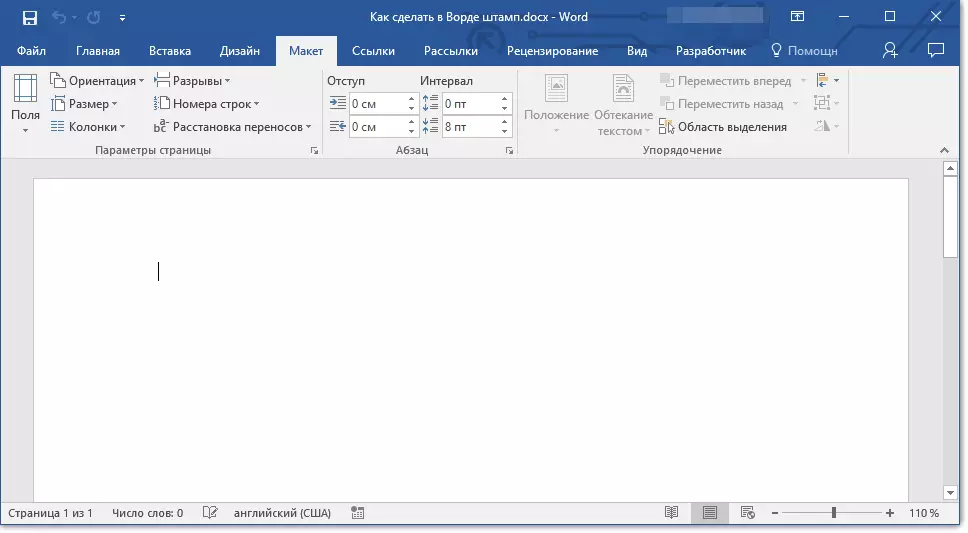
Poznámka: Ak používate Word 2010 a mladší, potrebné nástroje na vytváranie prestávok nájdete v záložke "Rozloženie stránky".
2. Kliknite na tlačidlo "Page Rales" a vyberte bod v rozbaľovacej ponuke "Ďalšia strana".
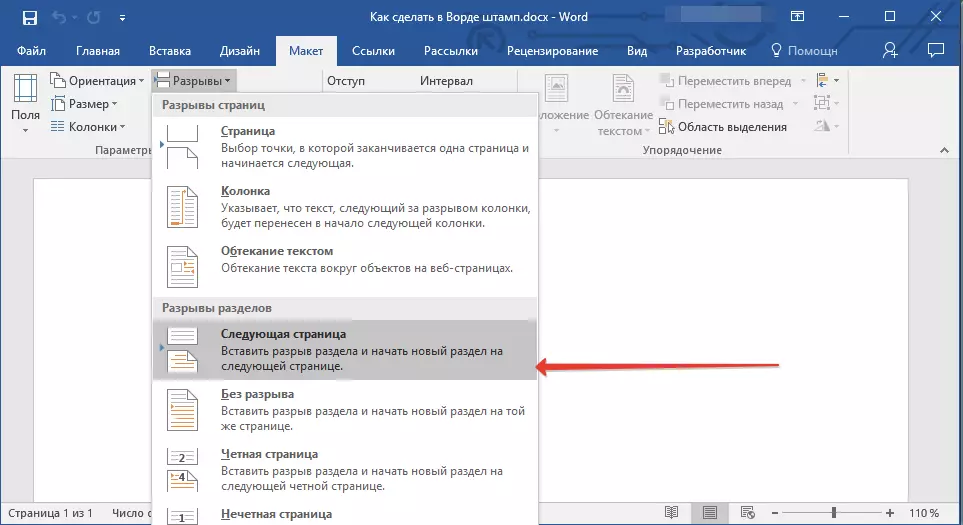
3. Prejdite na ďalšiu stránku a vytvorte ďalšiu prestávku.
Poznámka: Ak sú oddiely vo vašom dokumente viac ako tri, vytvorte požadované množstvo prestávok (v našom príklade, trvalo dve medzery na vytvorenie troch sekcií).
4. Dokument vytvorí požadovaný počet sekcií.
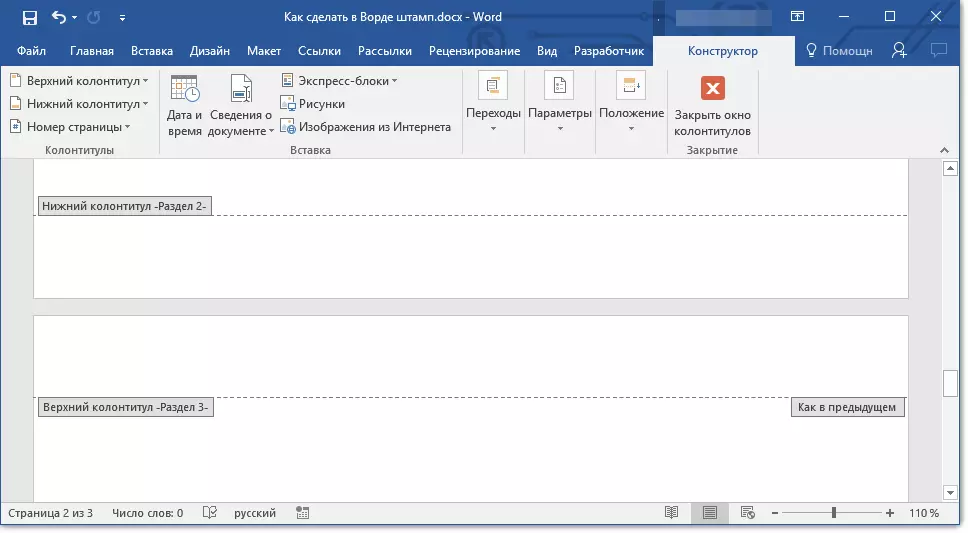
Odstránenie komunikácie medzi sekciami
Potom, čo sme dokument rozišli do sekcií, je potrebné zabrániť budúcej pečiatke opakovanie na týchto stránkach, kde by nemala byť.
1. Prejdite na kartu "Vložiť" a rozbaľte menu tlačidla "Päta" (skupina "Päta").
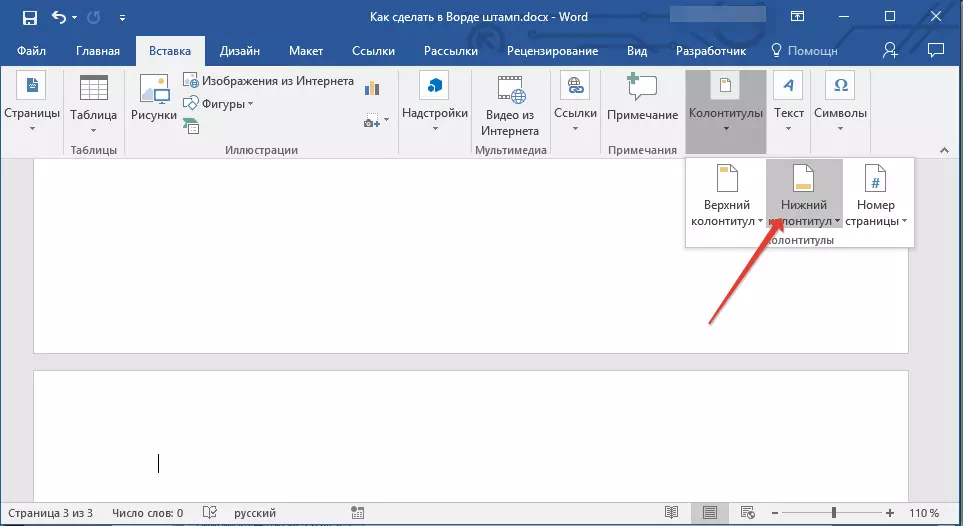
2. Vyberte "Zmeňte pätu".
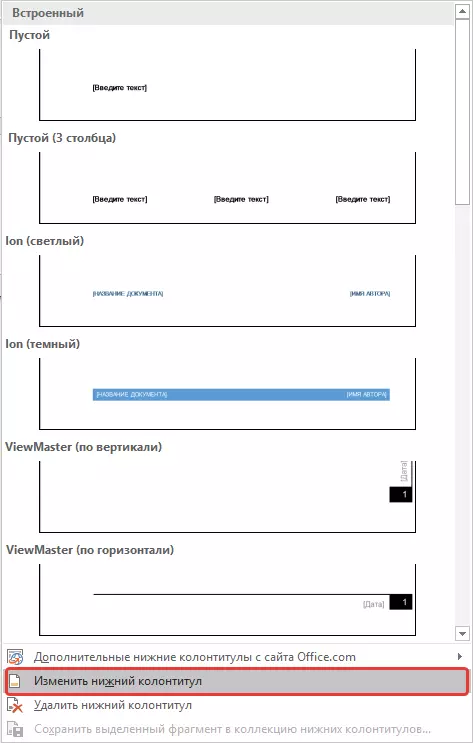
3. V druhej, rovnako ako vo všetkých nasledujúcich častiach kliknite "Ako v predchádzajúcej časti" (skupina "Prechody" ) - Bude prerušiť spojenie medzi sekciami. Obvody, v ktorých bude naša budúca pečiatka, nebude opakovať.
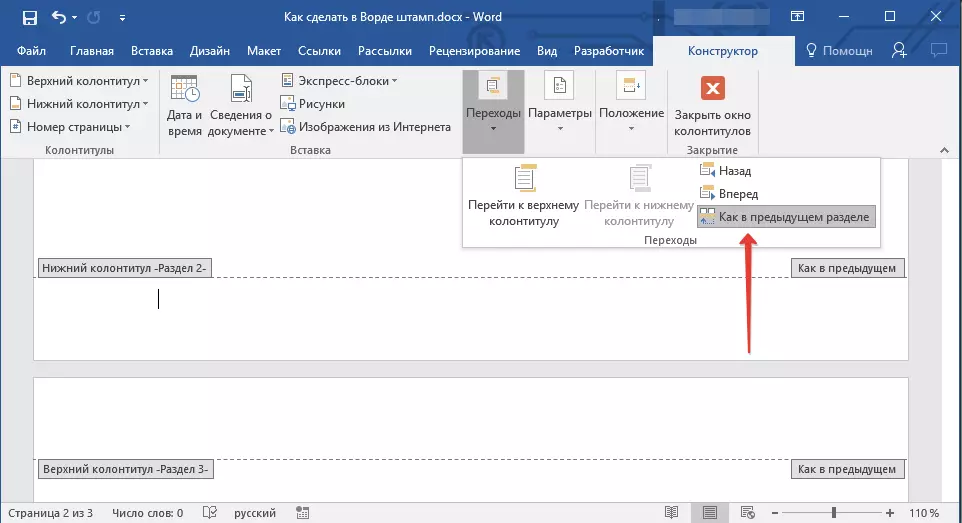
4. Zatvoriť režim päty stlačením tlačidla. "Zatvorte okno päty" Na ovládacom paneli.
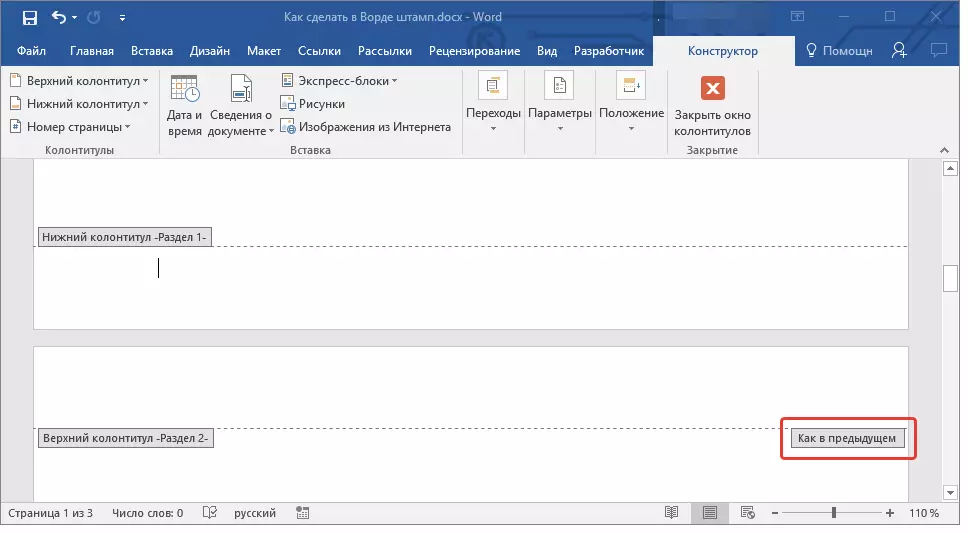
Vytvorenie rámca pre pečiatku
Teraz, v skutočnosti, môžete ísť na vytvorenie rámca, ktorých rozmery, ktoré samozrejme musia byť v súlade s GOST. Takže, zarážky z okrajov stránky pre rám musí mať nasledujúce hodnoty:
dvadsať X. 5 X. 5 X. 5 mm
1. Otvorte kartu "Rozloženie" a kliknite "Polia".
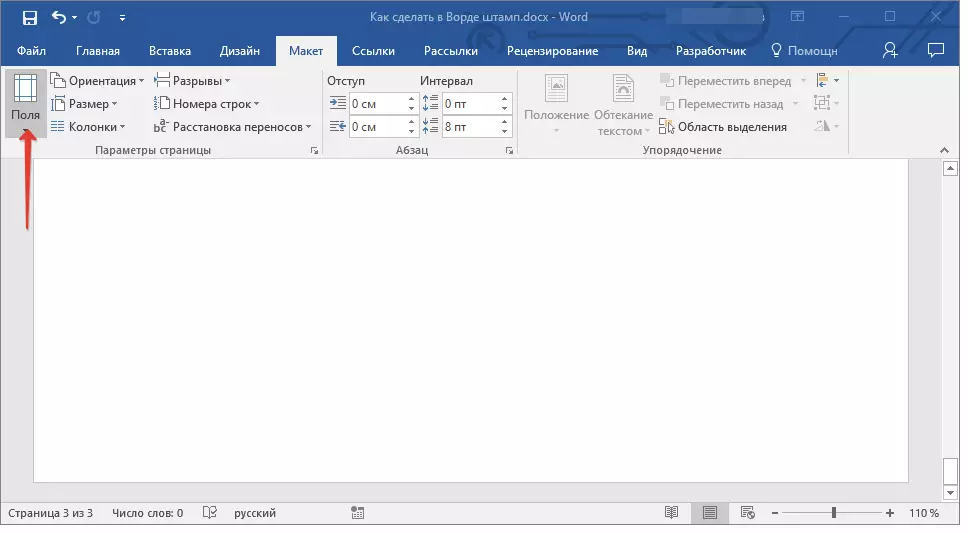
Lekcia: Zmena a nastavenie polí v programe Word
2. V rozbaľovacej ponuke vyberte "Prispôsobiteľné polia".
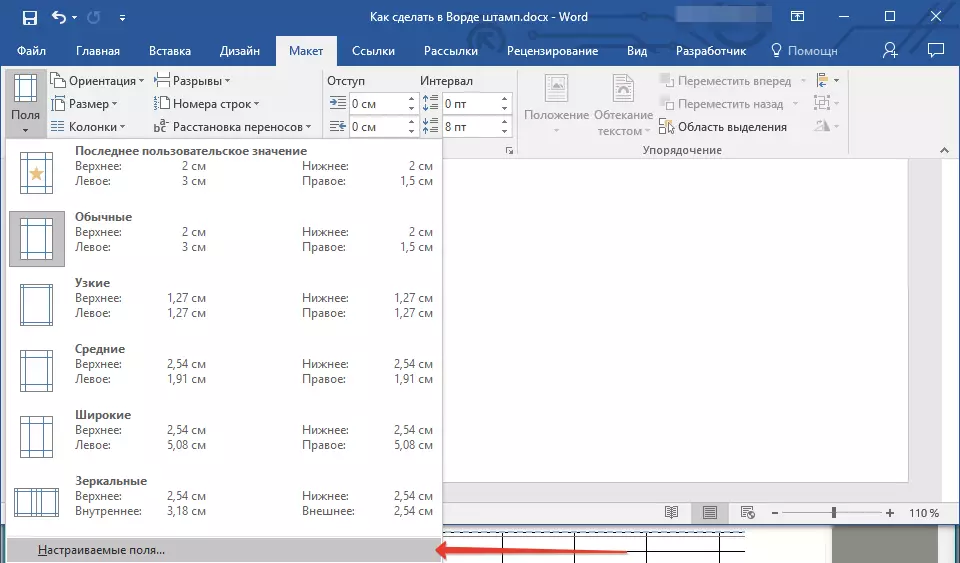
3. V okne, ktoré sa zobrazí pred vami, nastavte nasledujúce hodnoty v centimetroch:
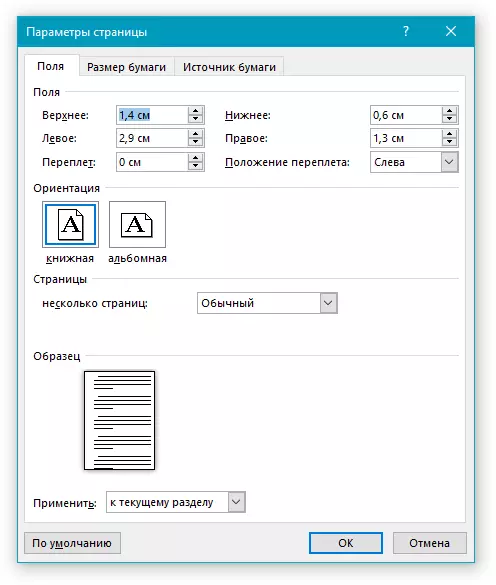
4. Kliknite na tlačidlo "OK" Zatvorenie okna.
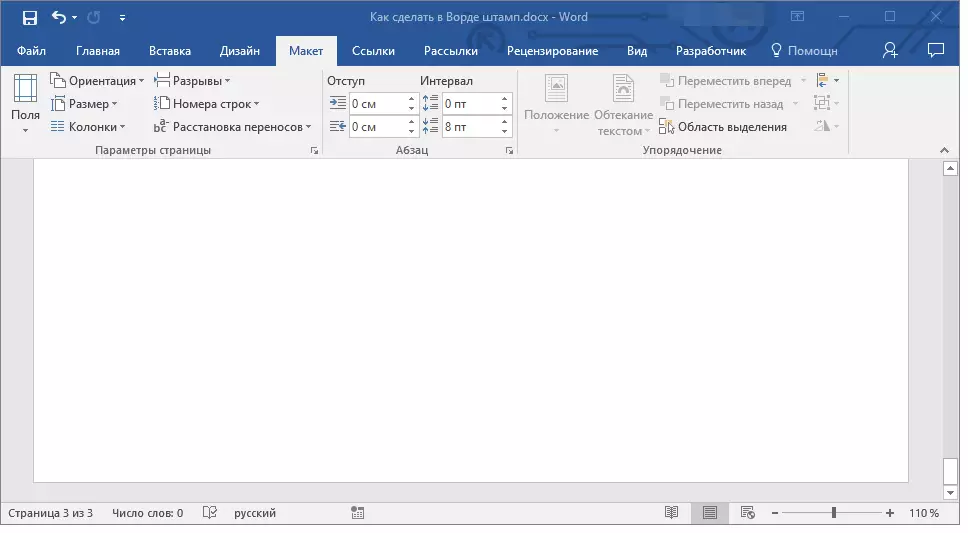
Teraz je potrebné stanoviť hranice stránky.
1. V karte "Design" (alebo "Rozloženie stránky" ) Stlačte tlačidlo s príslušným menom.
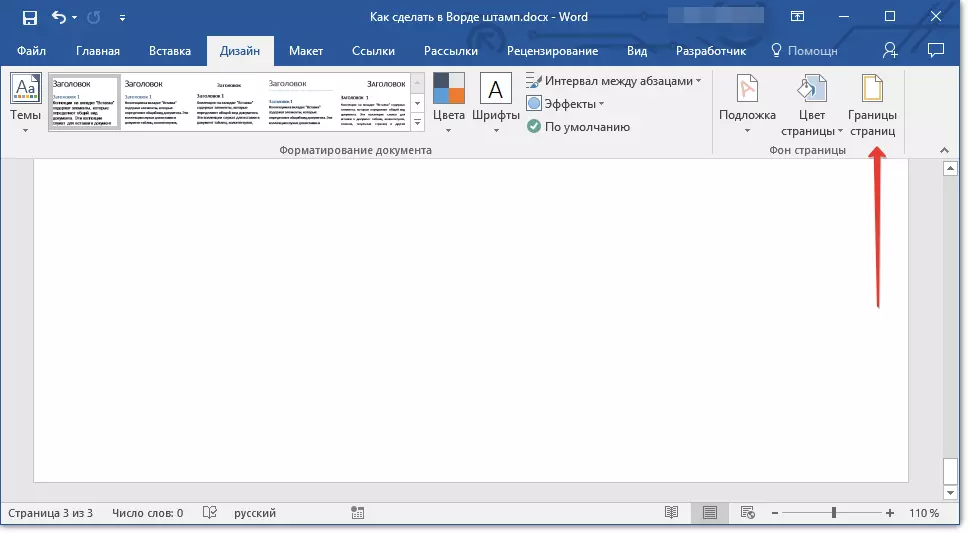
2. V okne "Hranice a liatie" ktorý sa otvorí pred vami, vyberte typ "Rám" a v sekcii "Aplikovať na" Zadať "Táto časť".
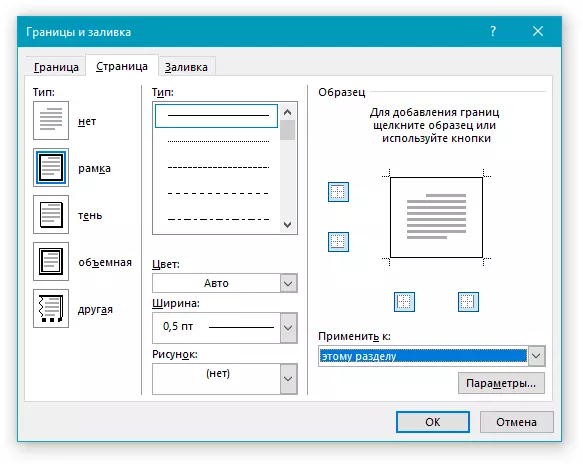
3. Stlačte tlačidlo "Možnosti" umiestnené pod sektorom "Aplikovať na".
4. Nastavte nasledujúce hodnoty v okne "PT" v okne:
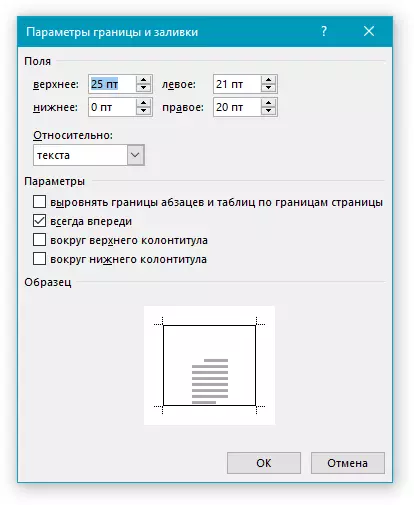
5. Po kliknutí na tlačidlo "OK" V dvoch otvorených oknách sa v požadovanom úseku objaví rám špecifikovaných veľkostí.
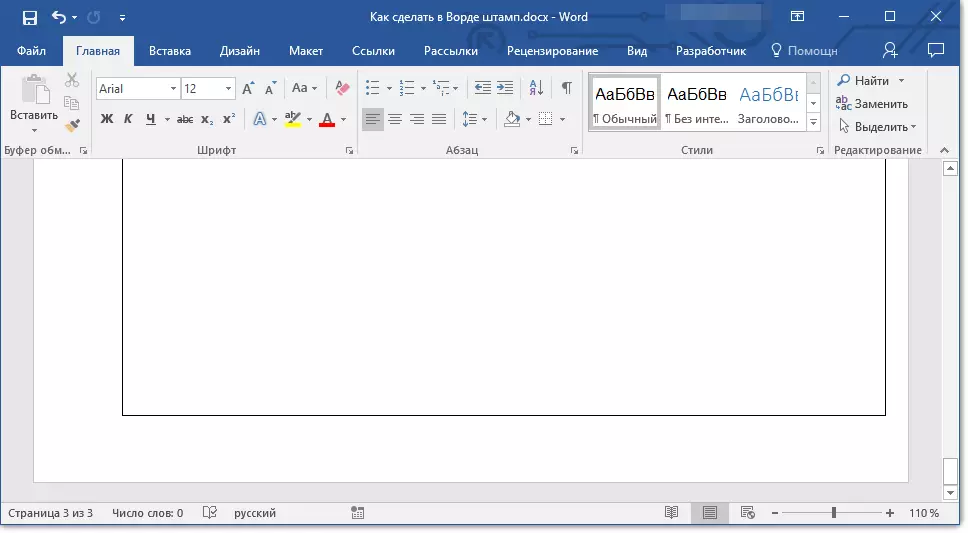
Vytvorenie pečiatky
Je čas vytvoriť pečiatku alebo základný nápis, pre ktorý potrebujeme vložiť tabuľku do päty stránky.
1. Kliknite na spodnú časť stránky, ktorú chcete pridať pečiatku.
2. Otvorí sa editor päty a karta sa zobrazí s ním "Konštruktor".
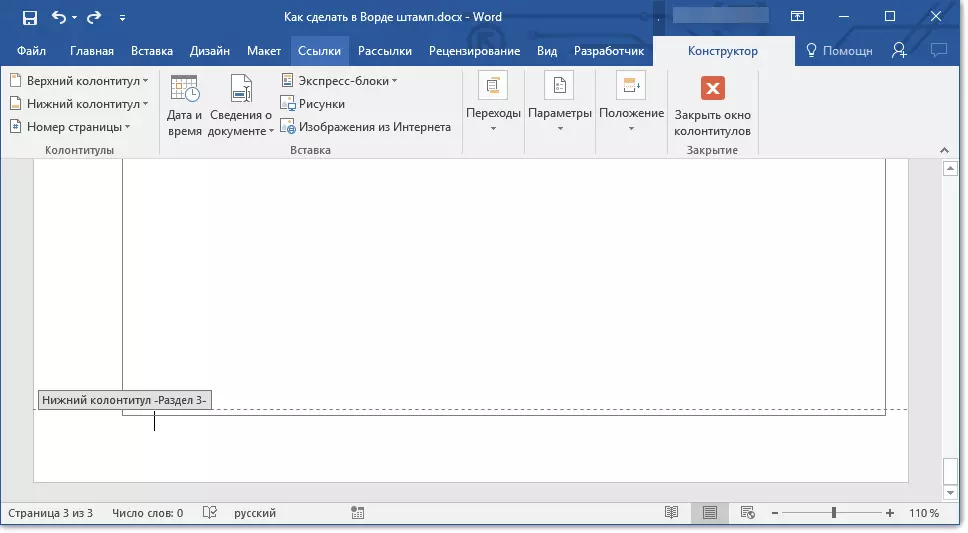
3. V skupine "Pozícia" Zmeňte hodnotu päty v oboch riadkoch 1.25 zapnutý 0.
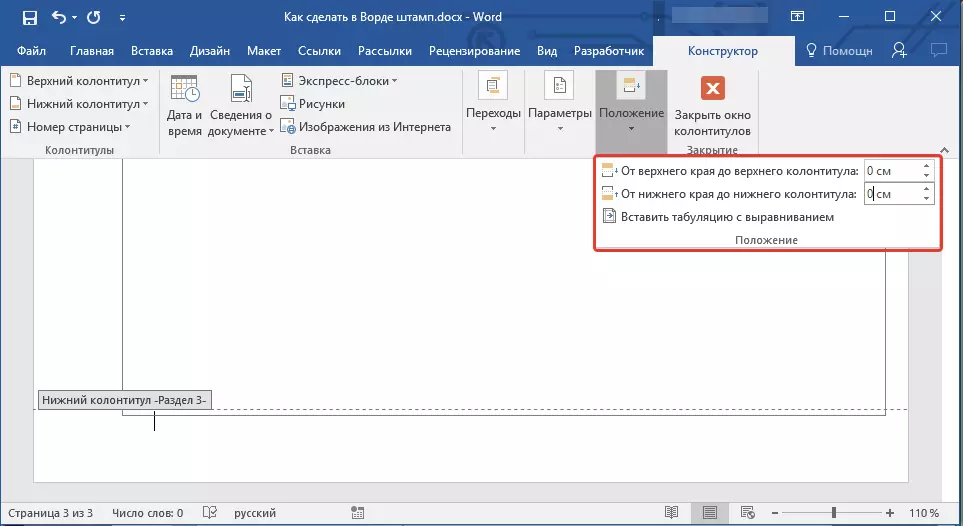
4. Prejdite na kartu "Vložiť" A vložte tabuľku s rozmermi 8 riadkov a 9 stĺpcov.
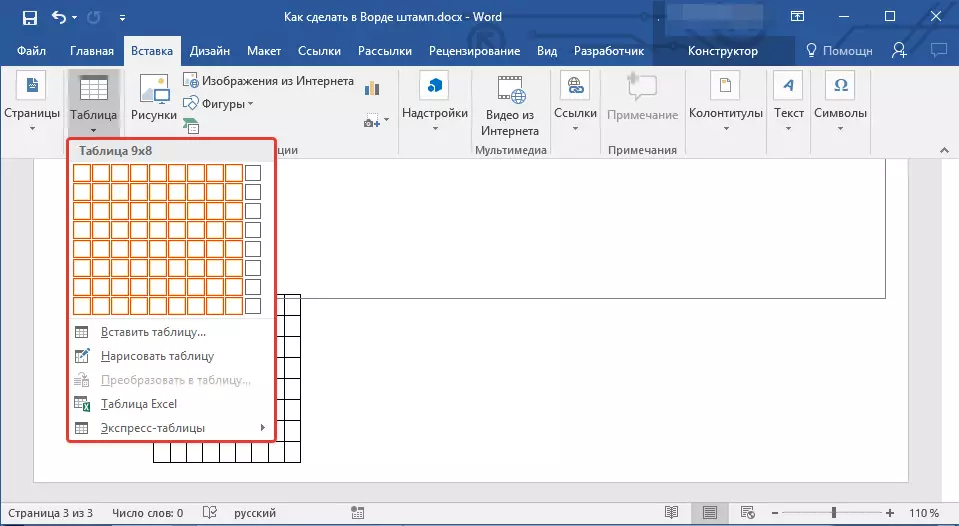
Lekcia: Ako urobiť tabuľku v programe Word
5. Kliknite na ľavé tlačidlo myši na ľavej strane stola a presuňte ju do ľavého poľa dokumentu. Môžete urobiť to isté pre správne pole (hoci v budúcnosti bude stále zmení).
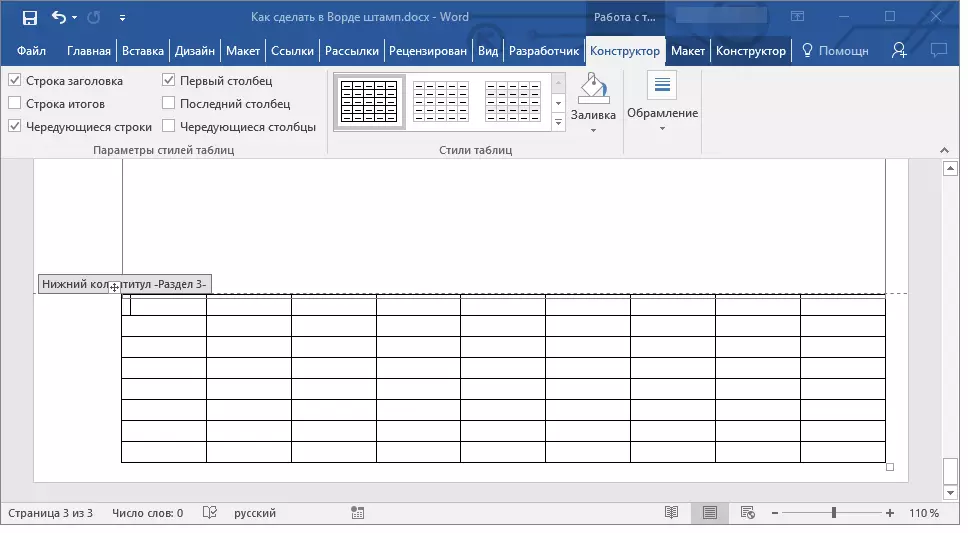
6. Vyberte všetky články pridané k pridanej tabuľke a prejdite na kartu. "Rozloženie" umiestnené v hlavnej časti "Práca s tabuľkami".
7. Zmeňte výšku bunky 0,5 cm.

8. Teraz je potrebné striedavo zmeniť šírku každého stĺpca. Ak to chcete urobiť, vyberte stĺpce v smere zľava doprava a zmeňte ich šírku na ovládacom paneli na nasledujúce hodnoty (v poradí):
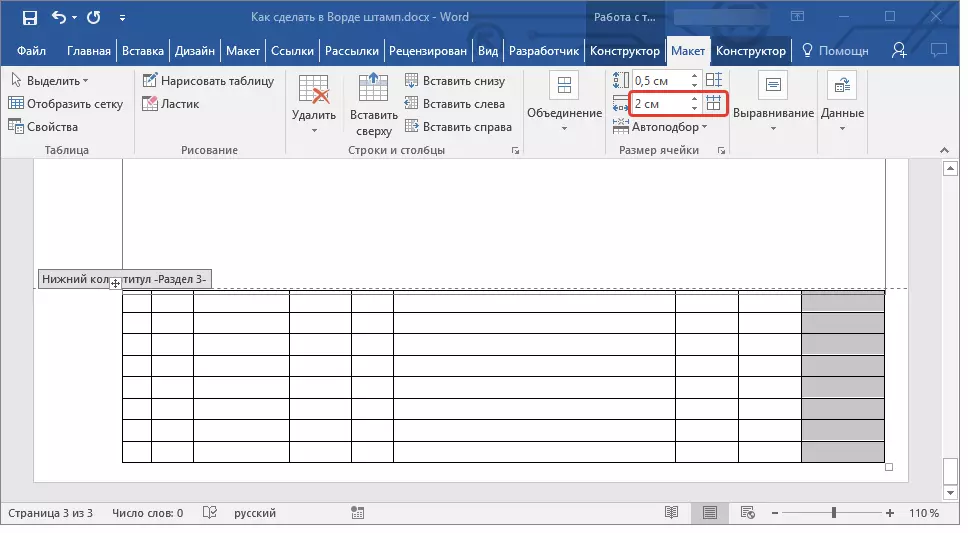
9. Kombinujte bunky, pretože sa zobrazuje na screenshot. Použite naše pokyny.
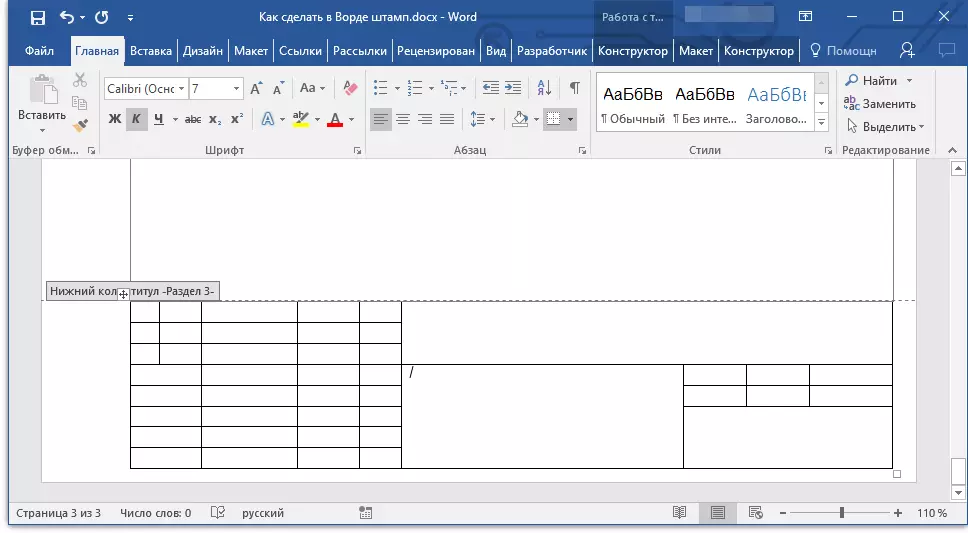
Lekcia: Ako kombinovať bunky v slove
10. Pečiatka, ktorá spĺňa požiadavky GOST. Zostáva len naplniť. Samozrejme, všetko musí byť vykonané v prísnom súlade s požiadavkami predloženými učiteľmi, vzdelávacou inštitúciou a všeobecne uznávanými normami.
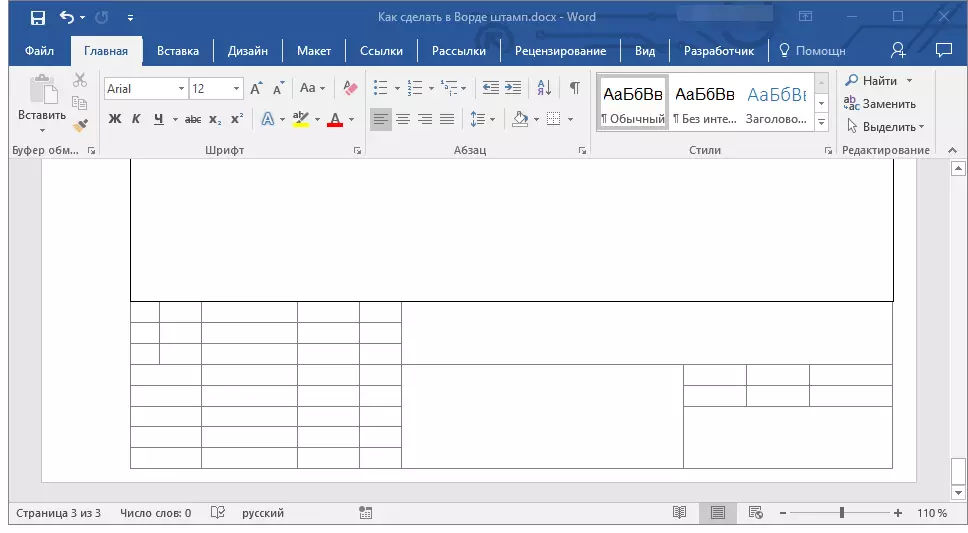
V prípade potreby použite naše položky na zmenu písma a zarovnania.
Vyučovanie:
Ako zmeniť písmo
Ako zarovnať text
Ako vytvoriť pevnú výšku buniek
Aby sa výška tabuľkových buniek nezmenil, keď vložíte text v ňom, použite jemnú veľkosť písma (pre úzke články) a postupujte podľa týchto krokov:
1. Vyberte všetky články tabuľky známok a kliknite pravým tlačidlom myši a vyberte položku. "Tabuľkové vlastnosti".
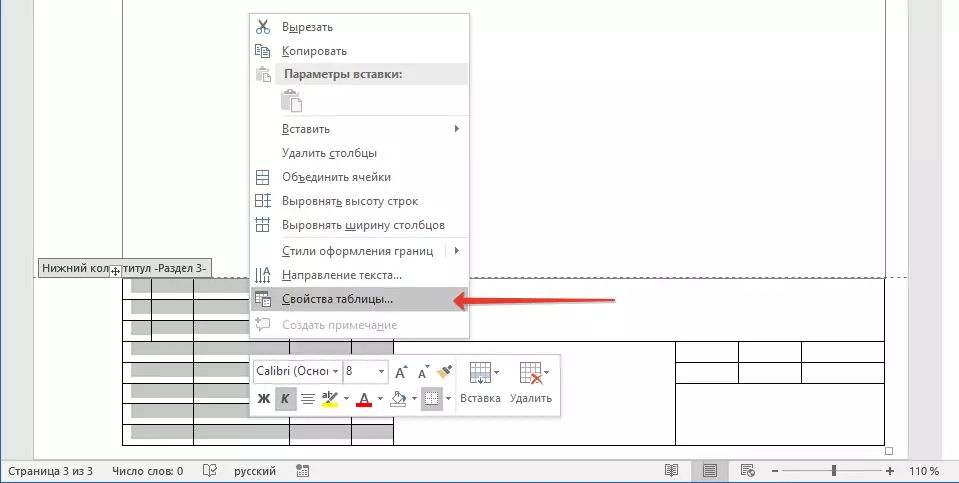
Poznámka: Keďže stôl známok je v päte, pridelenie všetkých jeho buniek (najmä po ich združení) môže byť problematické. Ak sa stretnete s takýmto problémom, vyberte ich v častiach a detekujte akcie opísané pre každú časť vybraných buniek oddelene.
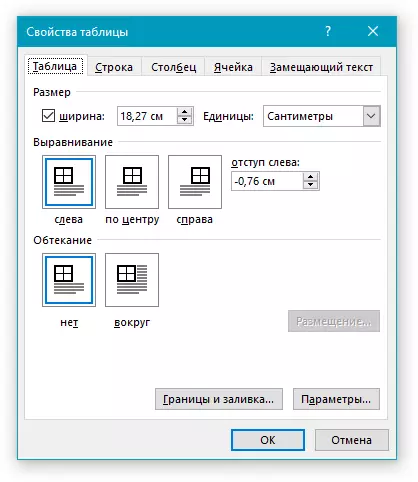
2. Prejdite na okno, ktoré sa otvorí v karte "Linka" a v sekcii "Veľkosť" v teréne "MODE" Vyberať "Presne".

3. Klepnite na "OK" Zatvorenie okna.
Tu je skromný príklad toho, čo môžete získať po čiastočnom vyplnení pečiatky a zarovnať text v ňom:
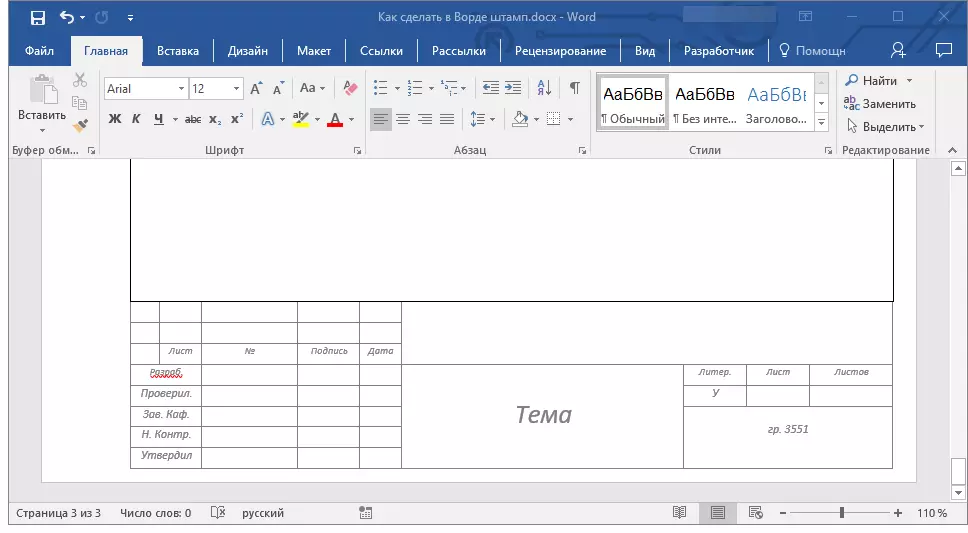
To je všetko, teraz presne viete, ako správne urobiť pečiatku v Slovo a presne si zaslúži rešpekt od učiteľa. Zostáva len zarobiť dobré hodnotenie tým, že urobí prácu vecnej a informatívnej práce.
